Antarmuka Pengguna: Perangkat Live Viewing
Menggunakan Tampilan Langsung
Untuk mengakses Tampilan Langsung, klik menu tampilan di bilah atas dan pilih ikon Tampilan Langsung .
Tampilan langsung adalah jendela Anda untuk streaming real-time dari perangkat Anda. Atur beberapa tampilan langsung di Agent DVR dan tambahkan perangkat apa pun yang Anda suka. Agent secara cerdas menyusun perangkat Anda untuk tampilan optimal di layar apa pun.
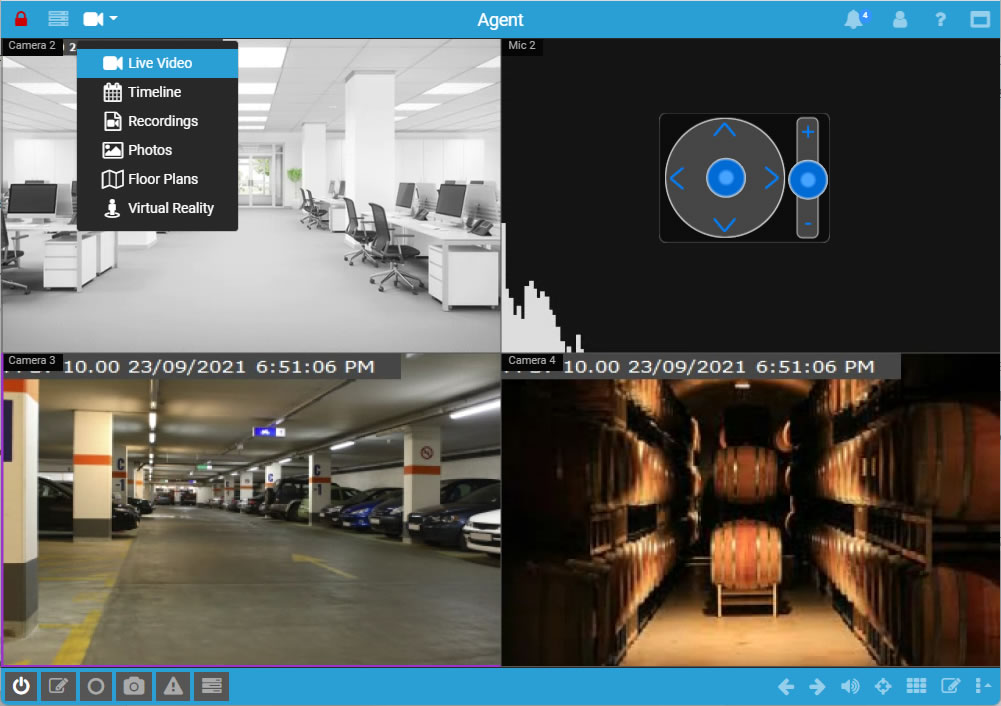
Penanda Panel
Tampilan langsung memiliki penanda untuk menunjukkan status perangkat dan status perekaman:
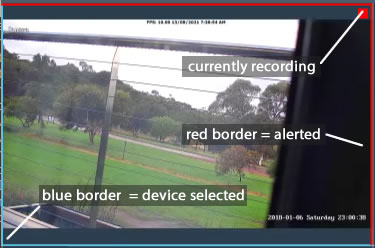
- Batas biru di sebelah kiri dan bawah - Menunjukkan perangkat yang dipilih. Kontrol di bagian kiri bawah berlaku untuk perangkat ini.
- Simbol "REC" merah di kanan atas - Perangkat sedang merekam.
- Batas merah berkedip di atas dan kanan - Perangkat dalam keadaan peringatan.
- Batas merah berkedip di atas dan kanan - Gerakan telah terdeteksi oleh perangkat.
Anda dapat mengaktifkan Ikon di Menu Akun - Pengaturan UI. Ikon kemudian akan ditampilkan di bagian kiri bawah setiap perangkat yang menunjukkan status mereka (perekaman, peringatan diaktifkan, deteksi gerakan diaktifkan, jadwal diaktifkan).
Tombol/ Ikon
Tampilan langsung mencakup ikon di bagian bawah untuk mengontrol perangkat yang dipilih dan tampilan. Tombol kiri mengontrol perangkat aktif, tombol kanan mengontrol tampilan. Tool-tip menjelaskan fungsi masing-masing tombol dan pintasan.
Tombol kontrol perangkat termasuk:
- Nyalakan/Matikan perangkat.
- Edit perangkat.
- Mulai/Stop perekaman manual.
- Ambil foto.
- Pemicu peringatan manual.
- Buka tugas untuk perangkat.
- Buka perekaman perangkat.
- Buka foto perangkat.
- Putar 20 detik terakhir dari perekaman.
Tombol kontrol tampilan termasuk:
- Buka kontrol volume.
- Edit tampilan.
- Mulai/Stop pemutaran tampilan langsung.
- Buka menu tampilan.
- Mulai/Stop bicara.
- Tampilkan/Sembunyikan pengontrol PTZ.
- Tampilkan preset PTZ.
- Tampilan sebelumnya.
- Tampilan berikutnya.
Menggunakan Tampilan
Klik ikon tampilan di pojok kanan bawah untuk membuka menu tampilan. Setiap tampilan menampilkan pratinjau dari tata letak yang terkait. Untuk beralih ke tampilan tertentu, cukup klik tombolnya. Mengatur Siklus ke angka seperti 3 memungkinkan Agent berputar secara otomatis melalui tampilan dengan perangkat setiap 3 detik. Tampilan Default menentukan tampilan pertama yang ditampilkan saat Anda membuka browser.
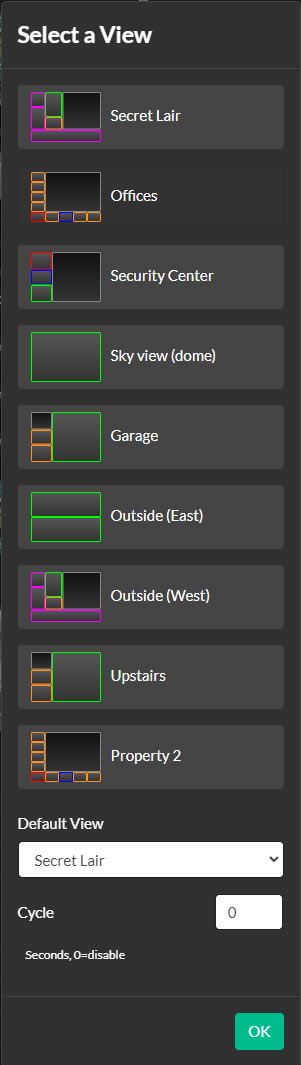
Untuk mengedit tampilan (menambahkan perangkat, mengganti nama, mengubah tata letak, dll.), klik ikon edit di pojok kanan bawah.
Secara manual berputar melalui tampilan Anda di layar langsung menggunakan panah kiri dan kanan . Catatan: kontrol ini hanya menampilkan tampilan dengan perangkat yang ditambahkan.
Untuk informasi terperinci tentang penggunaan dan penyesuaian tata letak, lihat panduan tata letak kami.
Menggunakan Pengontrol PTZ
Klik ikon untuk menampilkan/menyembunyikan pengontrol PTZ (Pan-Tilt-Zoom). Pilih perangkat dalam tampilan langsung, lalu gunakan pengontrol PTZ untuk mengoperasikannya. Pastikan PTZ dikonfigurasi pada perangkat Anda - edit perangkat dan lihat PTZ untuk petunjuk pengaturan.
Agent DVR menawarkan 2 opsi pengontrol PTZ (Pan-Tilt-Zoom) yang berbeda. Untuk memilih gaya yang Anda inginkan, buka Menu Akun dan pilih Pengaturan UI.
- Klik dan seret latar belakang kontrol untuk memindahkannya di sekitar pemutar langsung.
- Gunakan kontrol joystick bundar dengan mengklik dan menyeret dengan mouse atau menggunakan gerakan sentuh untuk mengontrol PTZ kamera Anda.
- Dengan pengontrol PTZ ditampilkan, gunakan tombol panah numpad dan numpad +/- untuk penyesuaian zoom.
- Klik atau ketuk panah biru atau + / - pada kontrol zoom untuk pergerakan bertahap.
- Klik tengah untuk menampilkan/menyembunyikan kontrol PTZ.
- Untuk PTZ digital, gunakan roda mouse atau gerakan cubit dan seret pada perangkat sentuh untuk zoom. Saat memperbesar, klik dan seret untuk menavigasi area yang diperbesar.
Dukungan Gamepad dan Joystick
Mulai dari versi 3.9.7.0, Agent DVR mendukung kontrol PTZ melalui gamepad. Perhatikan bahwa untuk penggunaan lokal menggunakan GamePad, Anda mungkin perlu menyiapkan SSL:
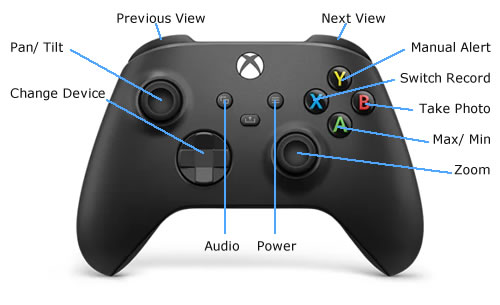
Tips:
- Untuk memaksimalkan perangkat, klik pada perangkat tersebut untuk memilihnya dan kemudian klik lagi. Jika kamera Anda memiliki URL stream resolusi tinggi dan rendah, Anda dapat mengatur Agent untuk menggunakan stream resolusi tinggi saat dimaksimalkan. Edit perangkat, sesuaikan pengaturan sumber video, dan centang "Gunakan rekaman stream saat dimaksimalkan" di bawah tab Lanjutan.
- Klik pada perangkat untuk memilihnya. Gunakan kontrol perangkat kiri bawah untuk mengaktifkan/menonaktifkan, memulai/menghentikan perekaman, mengambil foto, memicu peringatan manual, atau mengedit dan menjalankan tugas tersedia.
- Tambahkan mikrofon serta kamera ke tampilan langsung. Konfigurasikan gaya tampilan mikrofon di tab Umum saat mengedit pengaturan Mikrofon.
- Gunakan menu di kanan bawah untuk fitur lebih lanjut seperti siaran RTMP, memulai percakapan, menjeda video langsung, dan mengunci/membuka kunci posisi tata letak.
- Agent menunjukkan perangkat yang dipilih dengan penyorotan di sekitar kiri dan bawah. Perangkat yang memberikan peringatan akan memiliki garis berkedip merah di sekitar atas dan kanan.
- Tetapkan lokasi untuk kamera Anda untuk menampilkannya di sebelah nama kamera, dan atur warna latar belakang dan pinggiran untuk sesuai dengan warna lokasi.